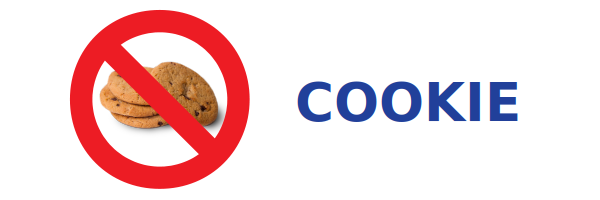
S’il y a un mot qu’on voit apparaître sur presque tous les sites internet, c’est bien celui-là : cookies. On nous demande de les accepter pour continuer, mais qu’est-ce que c’est exactement ? Nous vous en avons déjà parlé dans un autre article, mais voici une comparaison pour vous permettre de mieux comprendre :
Imaginez que vous entrez dans un centre aquatique pour la première fois. On vous demande votre nom et on vous ouvre la porte des vestiaires correspondants (femmes ou hommes).
Une semaine plus tard, vous y retournez et, à quelques mètres de l’entrée, la bonne porte s’ouvre et on vous souhaite le bonjour en vous nommant ! Quel plaisir d’être reconnu !
Mais vous découvrez que la personne de l’accueil possède un carnet où elle note tout :
dans quels bassins vous êtes allé.es, si vous portez le même maillot de bain, le temps que vous passez sous la douche ou aux toilettes, avec qui vous avez parlé dans la piscine…
Vous trouveriez ça terriblement indiscret !

Image par Marisa Sias de Pixabay
Et bien les cookies, hors pâtisseries, ce sont des petits carnets qui sont enregistrés sur votre ordinateur, dans le navigateur (voir l’article sur les navigateurs). Lorsque vous arrivez sur un site pour la première fois, un carnet commence à se remplir avec des informations utiles (langue, zone géographique…), mais souvent aussi beaucoup plus indiscrètes : pages lues, achats effectués… Et le pire : les informations de ces carnets sont transmises à des publicitaires !
Quand vous cliquez sur « Accepter », vous donnez l’autorisation de remplir de ces carnets… Certains sites n’y notent que très peu d’informations (comme le nôtre !), mais pour une grande part, pas sûr que vous donneriez votre accord si vous saviez ce qu’ils en font !
Alors, que faire ?
On peut refuser les plus intrusifs, pour chaque site, quand on nous le demande.

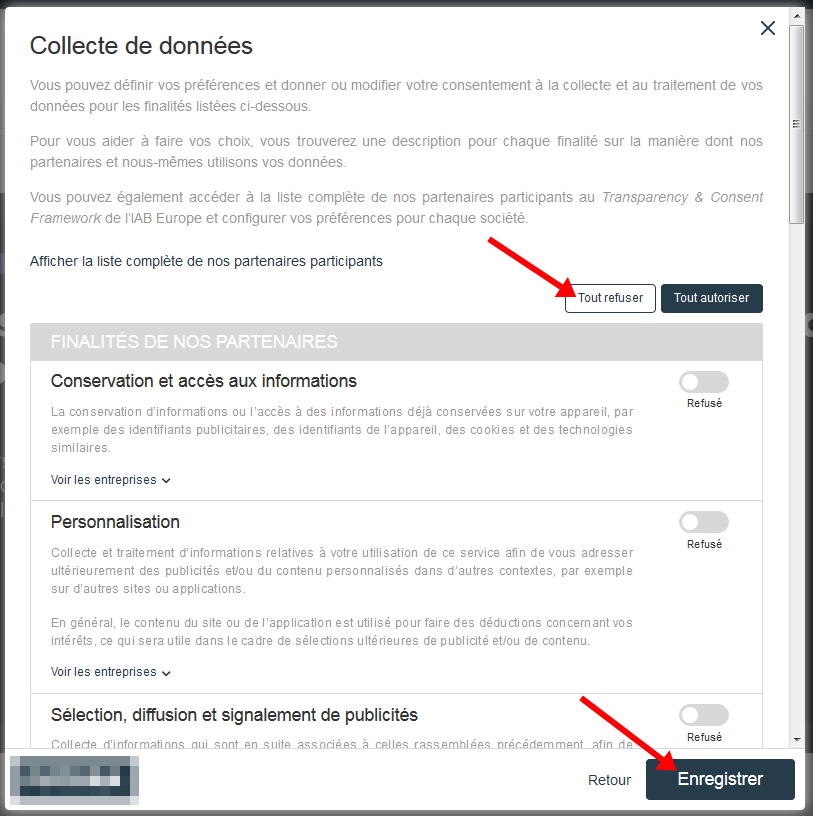
On peut aussi utiliser la navigation privée comme expliqué dans l’article dédié, ou encore effacer régulièrement ces fameux cookies en allant dans les options du navigateur, puis généralement dans la rubrique « vie privée ».

